广角摄像头在直播中如何开启?设置步骤是什么?
- 电脑领域
- 2025-04-28
- 2
随着直播行业的蓬勃发展,越来越多的直播爱好者和专业人士开始追求更高品质的直播体验。广角摄像头因其可以覆盖更宽广的视野而备受欢迎。如何在直播中开启广角摄像头,并完成相应的设置呢?本文将为您提供一个详细的步骤指导,帮助您顺利地在直播中利用广角摄像头。
一、了解广角摄像头直播的优势
在深入操作之前,我们先来了解下广角摄像头在直播中的优势。广角摄像头可以捕捉更大的场景,适用于展示多人参与的活动、大空间的环境或需要广视角的特定场景。对于追求高画质直播的用户来说,正确设置广角摄像头无疑能为观众带来更加震撼的视觉体验。

二、广角摄像头的硬件要求和兼容性检查
硬件要求
在开始之前,确保您拥有的广角摄像头符合直播的硬件要求。一般来说,摄像头需要具备高清分辨率和良好的光线适应能力。
兼容性检查
检查您的摄像头是否与直播使用的软件兼容。比如,是否可以被OBSStudio、XSplit等常见的直播软件所识别。如果摄像头支持UVC(USBVideoClass),它通常能很好地与大多数操作系统和直播软件配合使用。
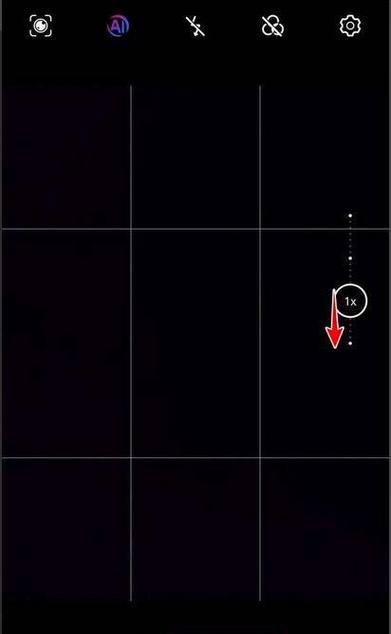
三、如何在直播软件中设置广角摄像头
1.连接广角摄像头
将广角摄像头通过USB连接到您的电脑上,并打开电源。等待操作系统自动安装或更新必要的驱动程序。在部分系统中,您可能需要手动下载和安装驱动程序。
2.检查设备识别情况
打开您的直播软件,通常在软件的“设备”或“源”设置中,您可以查看到已连接的广角摄像头是否被软件识别。如果识别无误,通常会显示摄像头的名称或型号。
3.添加摄像头源
在直播软件中,找到添加视频源的选项,点击“添加”或“新建”,选择摄像头源。在这里,您可能会看到一个预览窗口,显示出摄像头当前捕捉到的画面。
4.调整广角设置
为了充分发挥广角摄像头的视野优势,您可能需要对摄像头的设置进行调整:
焦距调整:广角摄像头常带有手动或自动调整焦距的功能,根据实际需要调节焦距,以便画面覆盖更宽广的区域。
曝光和白平衡:在光线条件复杂的情况下,调整曝光和白平衡可以显著提升画质。
画质优化:确保广角镜头无尘埃、无指纹,以避免画面出现不必要的污点。
5.预览与测试
在一切设置完毕后,进行预览与测试,确认广角效果是否符合预期,并调整到最佳状态。此时可以利用直播软件的推流测试功能,查看直播端的最终效果。

四、直播过程中的注意事项
稳定性
确保直播过程中,电脑和网络连接保持稳定。广角摄像头通常消耗更多的带宽和处理资源,一个性能良好的计算机和稳定的网络连接是必不可少的。
视觉引导
由于广角摄像头能捕捉更多画面,直播时要注意保持背景整洁有序,避免杂乱无章,以免分散观众的注意力。
五、常见问题解决
驱动安装失败
如果摄像头驱动安装失败,可尝试到官网下载最新的驱动程序,或者使用兼容模式安装。
广角效果不佳
广角效果不佳可能是由于焦距设置不当或环境光线不足造成的。调节摄像头的设置,并检查现场的光线条件,必要时增加辅助光源。
六、结语
开启并设置广角摄像头虽然涉及一系列步骤,但只要按照本文的指导进行操作,您就可以轻松地在直播中享受到广角摄像头带来的非凡体验。请记住,良好的直播效果需要在每个细节上精心打磨,从硬件的选择到软件的设置,每一步都至关重要。希望本文能助您在直播的道路上更进一步,为观众呈现更加精彩的直播内容。
版权声明:本文内容由互联网用户自发贡献,该文观点仅代表作者本人。本站仅提供信息存储空间服务,不拥有所有权,不承担相关法律责任。如发现本站有涉嫌抄袭侵权/违法违规的内容, 请发送邮件至 3561739510@qq.com 举报,一经查实,本站将立刻删除。